Sblocco facciale è un’autenticazione biometrica avanzata che consente agli utenti di sbloccare i propri dispositivi Android guardando la fotocamera anteriore. Tuttavia, analogamente a qualsiasi tecnologia all’avanguardia, Sblocco facciale è soggetto a determinati problemi, come il mancato funzionamento dello sblocco facciale su Android.
Quindi, se ti trovi in una situazione in cui lo sblocco facciale sul tuo telefono Android non funziona, non preoccuparti! In questo articolo completo, scoprirai i metodi di risoluzione dei problemi passo passo per risolvere il problema.
Quindi iniziamo…
Per ignora il blocco dello schermo quando Sblocco facciale non funziona su Android, raccomandiamo questo strumento:
Questo strumento efficace può rimuovere abbastanza facilmente la schermata di blocco con PIN, sequenza, password e impronta digitale. Ora bypassa lo schermo bloccato di Android in soli 3 semplici passaggi:
- Scarica questa rimozione dello schermo di blocco Android attrezzo (solo per PC, per Mac) valutato Eccellente su Trustpilot.
- Avvia il programma e seleziona le informazioni sul dispositivo come marca, nome del modello ecc. per sbloccare il telefono.
- Fare clic su Next e attendere il completamento del processo di sblocco.
Come risolvere il problema dello sblocco facciale che non funziona su Android?
In questa sezione abbiamo trattato in dettaglio ogni soluzione, da quella base a quella avanzata. Quindi, controllali uno per uno.
Soluzione 1: iniziare con il controllo di base
Nella maggior parte dei casi si è notato che un problema del genere può verificarsi per semplici motivi, ad esempio il blocco della fotocamera da parte di una protezione per lo schermo, intasamento di sporco o polvere e un ambiente con scarsa illuminazione. Pertanto, è meglio verificare queste cose di base prima di passare alla risoluzione del problema.
- Controllare le condizioni di illuminazione: l’ambiente scarsamente illuminato può ostacolare il riconoscimento facciale. Assicurati che l’ambiente circostante sia ben illuminato quando usi Sblocco facciale per sbloccare il dispositivo.
- Pulisci fotocamera e sensori: polvere, sporco e macchie hanno ostruito i sensori di prossimità o potrebbero limitare lo sblocco del volto. Pulisci delicatamente la fotocamera e i sensori con un panno in microfibra, quindi prova a sbloccare il dispositivo utilizzando Sblocco facciale .
- Controlla se la fotocamera è bloccata: a volte, la protezione dello schermo o la custodia che utilizziamo blocca la fotocamera o i sensori di prossimità, impedendo il funzionamento di Sblocco facciale . Quindi, controlla tale blocco e rimuovi se ce n’è qualcuno da sbloccare con Sblocco facciale .
Leggi anche: Face ID ha smesso di funzionare su iPhone
Soluzione 2: riavvia il dispositivo
I problemi tecnici del dispositivo sono per lo più considerati le ragioni principali alla base di tali problemi. Pertanto, dare al tuo dispositivo un semplice riavvio può risolvere problemi temporanei che incidono su Sblocco facciale .
Passaggi da seguire:
- Tenere premuto il pulsante di accensione.
- Selezionare l’opzione Riavvia.

- Al riavvio, prova a sbloccare il dispositivo utilizzando Sblocco facciale .
Soluzione 3: disabilita e abilita Sblocco facciale
A volte, a causa di alcuni problemi generali, le funzionalità potrebbero non funzionare correttamente. In tal caso, ti consigliamo di disattivare temporaneamente il Sblocco facciale e quindi riattivarlo per reimpostare la funzione.
Ecco cosa fare:
- Vai alle Impostazioni di Android.
- Quindi, vai alla sezione Biometria e sicurezza.
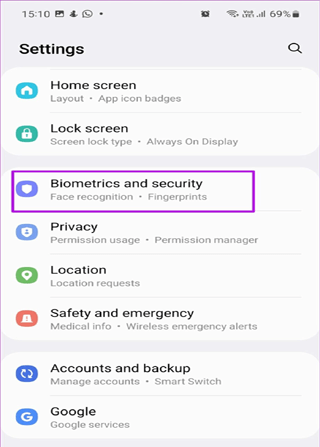
- Scegli l’opzione Riconoscimento facciale.
- Disattiva il pulsante Sblocco facciale.

- Riavvia il telefono e vai alla schermata di riconoscimento facciale per attivare il pulsante per Sblocco facciale .
Soluzione 4: registra nuovamente il tuo viso
È possibile che il modello di riconoscimento facciale debba essere ricalibrato ed è per questo che lo sblocco facciale Android non funziona. Quindi, qui rimuovi i dati del viso e registrali nuovamente per risolvere il problema.
Per fare ciò, seguire le istruzioni seguenti:
- Apri le Impostazioni sul tuo dispositivo.
- Vai su Biometria e sicurezza>Riconoscimento facciale.
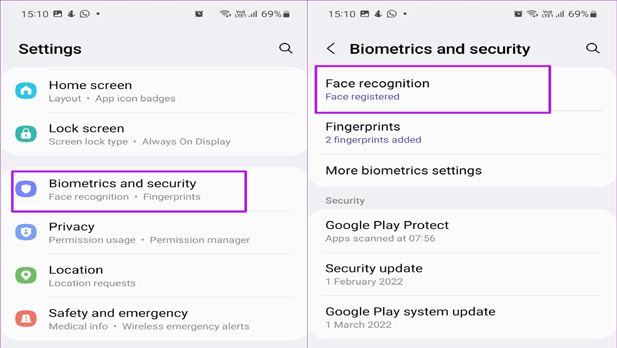
- Inserisci la tua password se richiesta.
- Ora seleziona l’opzione Rimuovi dati del viso e conferma la stessa cosa.

- Una volta rimosso, fare clic sull’opzione Registra volto.
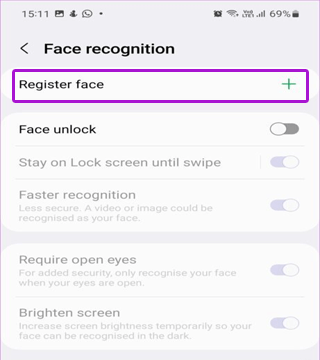
- Segui le istruzioni visualizzate sullo schermo e registra nuovamente il tuo viso.
Soluzione 5: attiva Schiarisci schermo
L’opzione Schiarisci schermo illumina lo schermo consentendo a Sblocco facciale di riconoscere il tuo viso in ambienti con scarsa illuminazione. Quindi, non importa se ti trovi in un luogo buio e stai tentando di sbloccare il tuo dispositivo, con questa opzione abilitata Sblocco facciale funzionerà.
Segui i passaggi seguenti:
- Nelle Impostazioni, seleziona la categoria Biometria e sicurezza.
- Ora scegli Riconoscimento facciale.
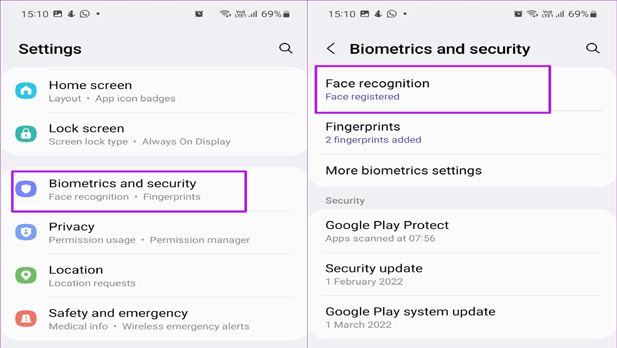
- Scorrere verso il basso e attivare il pulsante per schiarire lo schermo.
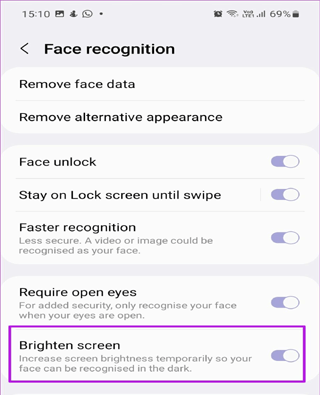
- Ora blocca il dispositivo e sbloccalo senza problemi utilizzando Sblocco facciale .
Soluzione 6: verificare la presenza di aggiornamenti software
Il software obsoleto del dispositivo porta a vari problemi sul telefono e uno di questi può essere il mancato funzionamento del Face ID. Assicurati di utilizzare il software più recente sul tuo dispositivo per evitare e gestire tali problemi su Android.
Ecco cosa fare:
- In Impostazioni, seleziona la categoria Aggiornamento software.
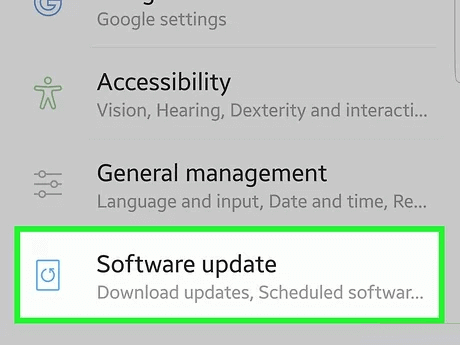
- Verificare la presenza di aggiornamenti disponibili per il software.
- Se disponibile, premi il pulsante Scarica ora per installare l’ultimo aggiornamento.
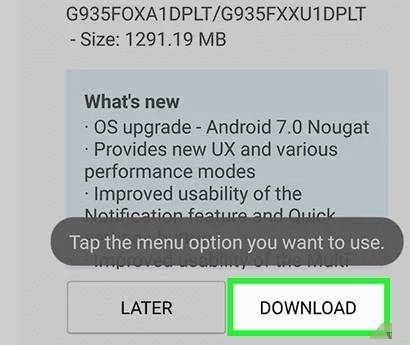
- Una volta installato, il dispositivo si riavvierà automaticamente.
- Ora prova a sbloccare il dispositivo con Sblocco facciale e verifica se questa volta funziona correttamente.
Soluzione 7: eseguire il ripristino delle impostazioni di fabbrica: ultima risorsa
L’esecuzione di un ripristino delle impostazioni di fabbrica sul dispositivo riporterà le impostazioni predefinite e risolverà il problema. Ma tieni presente che questa operazione cancellerà tutti i dati del tuo dispositivo. Quindi, esegui il backup dei dati Android prima del ripristino delle impostazioni di fabbrica per evitare la perdita di dati.
Di seguito le istruzioni da seguire:
- Nell’app Impostazioni, vai su Impostazioni aggiuntive
- Scorrere verso il basso e selezionare Backup e ripristino.
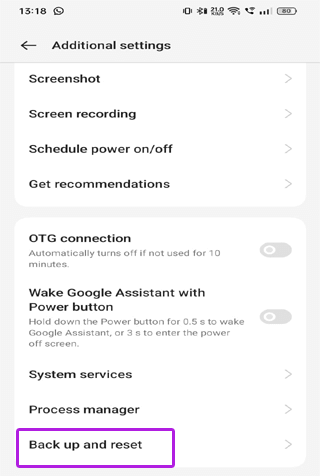
- Scegli le opzioni Ripristina telefono>Cancella tutti i dati.

- Immettere la password e confermare il ripristino delle impostazioni di fabbrica.
Leggi anche: Recupera i dati Android dopo il ripristino delle impostazioni di fabbrica
Bypassare il blocco dello schermo quando lo sblocco con il volto non funziona: Android Sbloccare Attrezzo
Se Sblocco facciale non funziona e non riesci a sbloccare il tuo dispositivo, non preoccuparti! Lo Android Sbloccare Attrezzo può sbloccare qualsiasi dispositivo Android senza PIN, password, impronta digitale e blocco facciale.
Il software ignora il blocco dello schermo e sblocca il dispositivo entro un minuto. Non solo sblocca il dispositivo, ma il software può anche bypassare il FRP di Google senza perdere dati.
È compatibile con vari telefoni Android. Quindi, indipendentemente dalla marca o dal telefono che stai utilizzando, lo strumento può sbloccare facilmente il tuo dispositivo.
Di seguito è riportato il pulsante di download del software ed ecco un collegamento alla sua guida per l’utente.
 btn_img
btn_img
Note: Si consiglia di scaricare e utilizzare il software solo sul desktop o laptop. Il software non funziona sui telefoni cellulari.
FAQs:
Bene, la tecnologia Sblocco facciale è la combinazione di tecniche di combinazione del viso e dell'iride insieme per migliorare la sicurezza e la precisione. Funziona egregiamente anche con effetti di scarsa illuminazione. La parte della tecnologia di scansione facciale crea semplicemente la mappa dell'immagine 2D del viso che è abbastanza comune in quasi tutti i tipi di telefoni Android.
Potrebbero esserci vari motivi per cui lo sblocco facciale non funziona. Alcuni di quelli comuni sono:
Se il tuo telefono non è riuscito a riconoscere il tuo volto per sbloccare lo schermo, utilizza lo Android Sbloccare attrezzo menzionato in questo articolo per ignorare il riconoscimento facciale. Questo software può aggirare qualsiasi tipo di blocco dello schermo. Come funziona Sblocco facciale su Android?
Perché lo sblocco facciale non funziona?
Come bypassare il riconoscimento facciale su Android?
Incartare
Le soluzioni di cui sopra sono ben collaudate e testate per risolvere il problema dello sblocco facciale che non funziona su Android. Tuttavia, se non riesci ancora a risolvere il problema provandoli, potrebbe essere a causa di alcuni problemi hardware con la fotocamera anteriore o il sensore di riconoscimento facciale.
In tal caso, ti suggeriamo di visitare il centro assistenza più vicino e di far esaminare il tuo telefono da esperti tecnici. In caso di ulteriori domande o dubbi, non esitate a contattarci su Twitter o Facebook.
James Leak is a technology expert and lives in New York. Previously, he was working on Symbian OS and was trying to solve many issues related to it. From childhood, he was very much interested in technology field and loves to write blogs related to Android and other OS. So he maintained that and currently, James is working for it.androiddata-recovery.com where he contribute several articles about errors/issues or data loss situation related to Android. He keeps daily updates on news or rumors or what is happening in this new technology world. Apart from blogging, he loves to travel, play games and reading books.